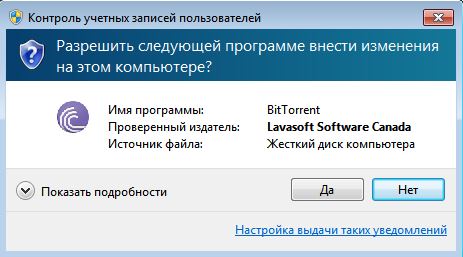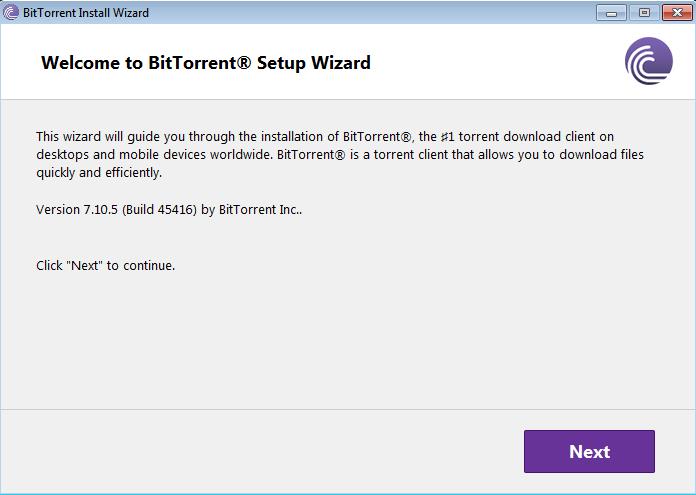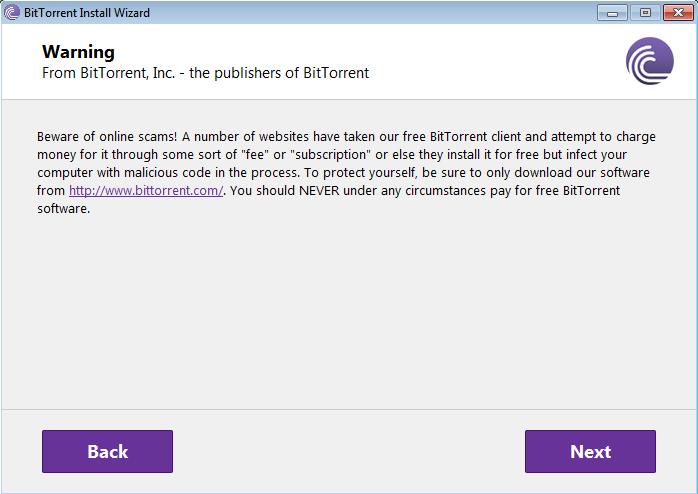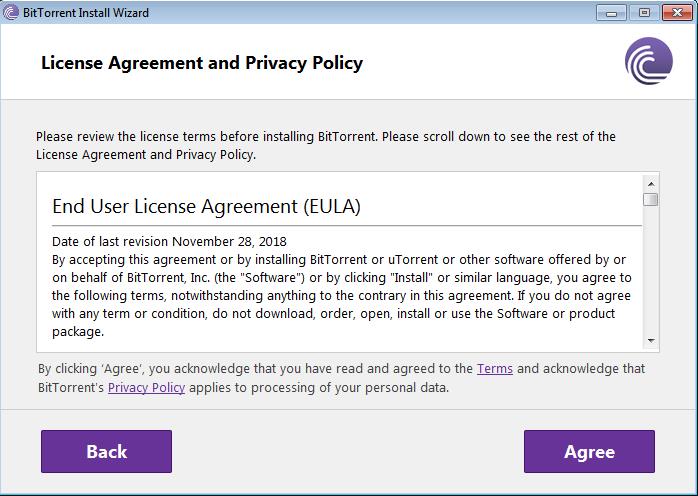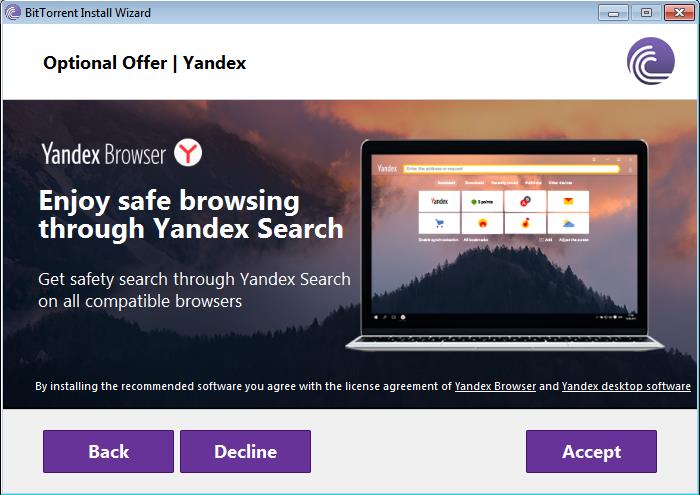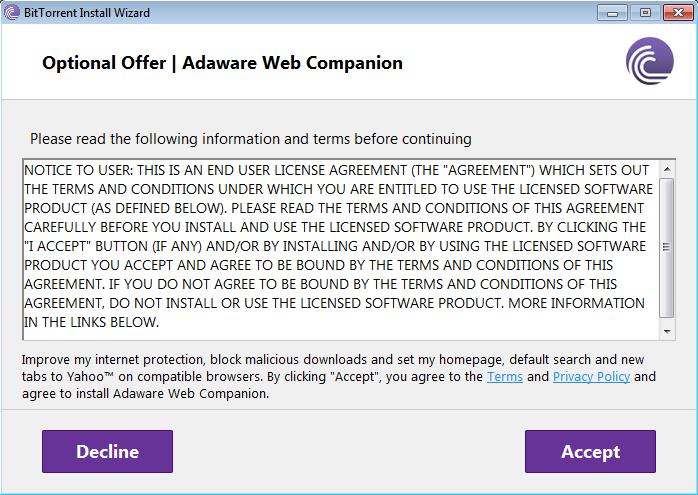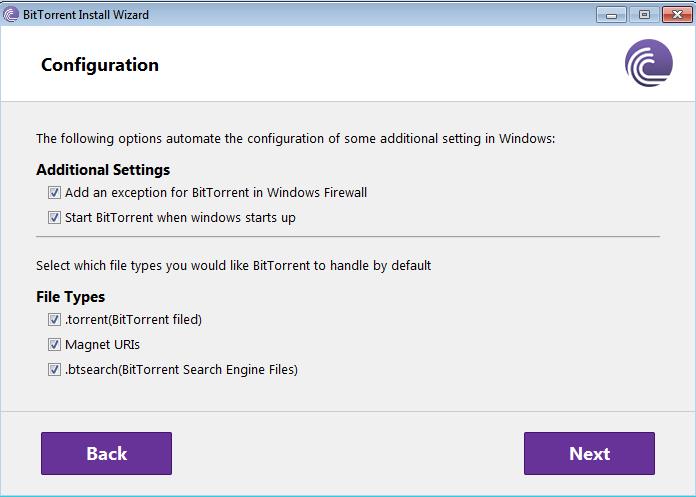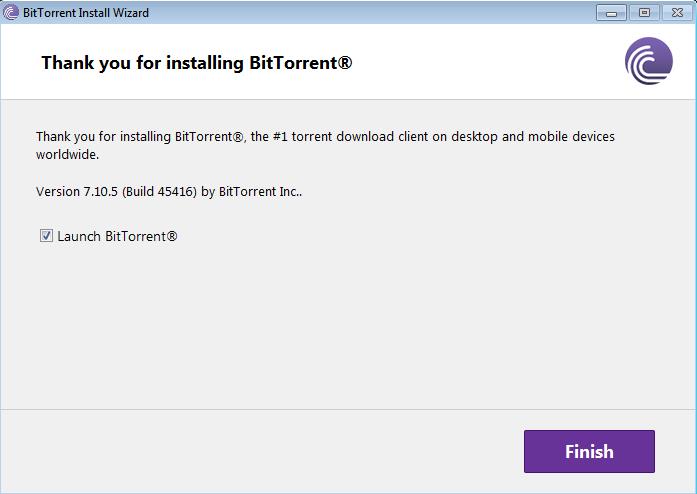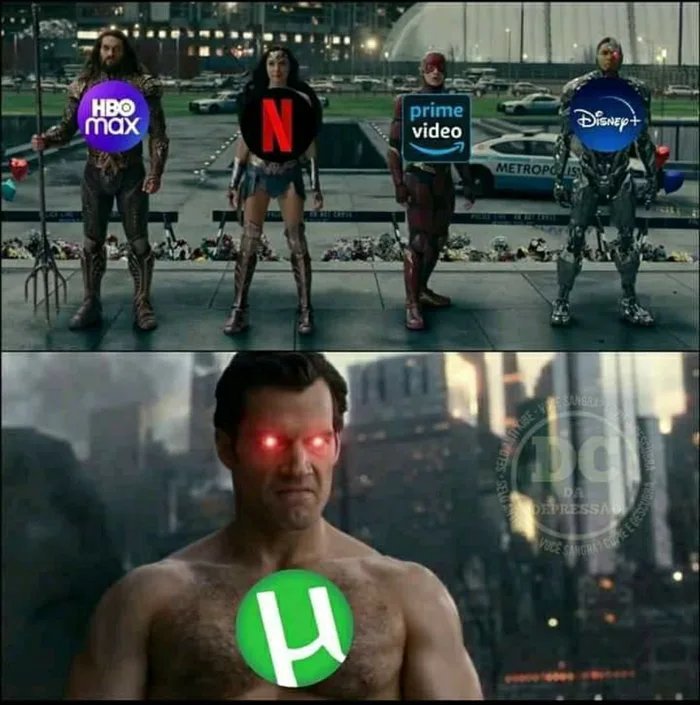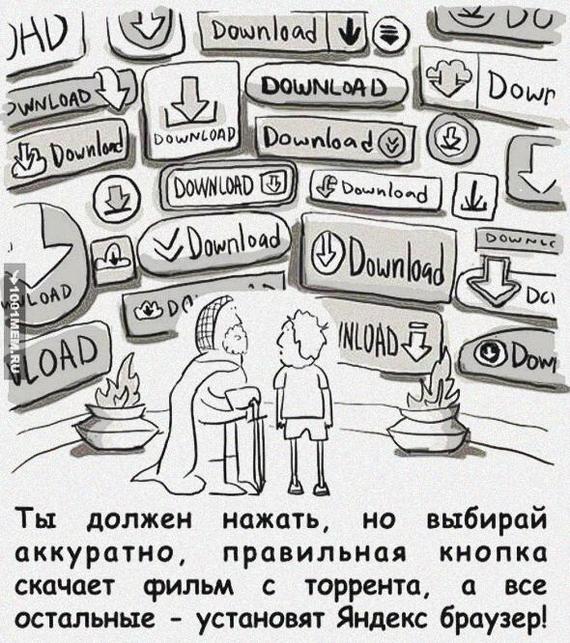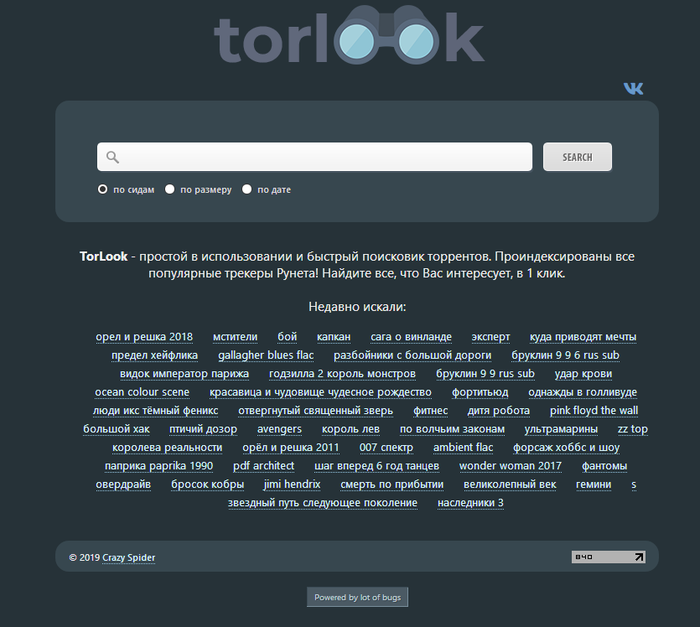как установить bittorrent на windows 10
Процесс установки торрент-клиента BitTorrent
Ниже представлен полный алгоритм действий необходимый для установки торрент-клиента BitTorrent на Ваш компьютер, управляемый операционной системой Windows.
1. В зависимости от Ваших настроек безопасности Windows, Вы можете увидеть окно с вопросом о разрешении программы-установщика внести изменения на Вашем ПК. Для продолжения установки нажмите «Да».
Если такое окно не появилось, значит, у Вас настроены более лояльные параметры безопасности и этот пункт можно пропустить.
2. Приветственное окно установщика. Жмите единственную кнопку – “Next”.
3. На этом этапе программа-установщик предупреждает нас об опасности использования программы BitTorrent, если она была скачана не из официального источника. Жмем “Next”.
4. Лицензионное соглашение клиента BitTorrent, которое нам необходимо принять, чтобы установка продолжилась. Кликаем на “Agree”.
5. Здесь установщик предложит нам установить дополнительное программное обеспечение предоставленное партнерами компании BitTorrent, Inc. В случае Вашего согласия на установку нажмите “Accept”. Если не согласны на установку дополнительного ПО на Ваш компьютер, жмите “Decline”.
6. В случае согласия в предыдущем пункте на установку дополнительного ПО, Вы увидите окно с его лицензионным соглашением. Принимаем его, кликнув на кнопку “Accept”.
7. Опции установки. В разделе Additional Settings Вам будет предложено добавить торрент-клиент BitTorrent в исключения Вашего брандмауэра Windows для корректной его работы в дальнейшем (рекомендуется оставить галочку). Также Вы можете настроить старт клиента вместе с загрузкой Windows или снять галочку на этом пункте, если автоматическая загрузка при старте операционной системы Вам не требуется.
В разделе File Types Вам будет предложено выбрать типы файлов, которые будут по умолчанию открываться в программе BitTorrent. Если это ваш единственный торрент-клиент, то рекомендуем оставить галочку напротив каждого из пунктов.
По завершении выбора, жмем “Next”.
8. Финальное окно установщика. Здесь Вам будет предложено запустить BitTorrent или просто закончить установку без запуска в случае снятия галочки с пункта “Launch BitTorrent”. Делайте свой выбор и жмите “Finish”.
Вот и все, установка закончена. Приятного Вам использования!
Как установить uTorrent
Установка uTorrent отличается в зависимости от операционной системы компьютера. На устаревших OS Windows 7 и XP доступен только стандартный вариант установки приложения через скачивание дистрибутива. Для «Десятки» в распоряжении пользователя целых три варианта использования программы. Рассмотрим, как установить uTorrent на Windows 10 и более ранние версии ОС систем универсальным способом.
Как установить uTorrent для Windows
После отключения антивируса переходите к загрузке установочного файла.
1. Нажмите на салатовую кнопку Скачать uTorrent на главной странице и запустите загрузку установщика с официального сайта BitTorrent, Inc. Не думайте о разрядности операционной системы компьютера: сайт сам определит нужную версию — 32 или 64 bit.
2. При использовании Google Chrome запустите установщик двойным щелчком в левом нижнем углу экрана. В Mozilla Firefox скачанные файлы доступны через размещенную в правой верхней части окна иконку со стрелкой.
3. Контроль учетных записей Windows попросит разрешение вносить изменения на компьютере. Нажмите «Да», в противном случае установка закончится.
4. Несмотря русификацию приложения, установка программы с официального сайта проходит на английском языке. В окнах приветствия и принятия условий лицензионного соглашения щелкайте по кнопкам «Next» и «Agree» в правом нижнем углу окна.
5. В следующем окне мастер предложит инсталлировать утилиту Safe-Guard, антивирус McAfee или Яндекс.Браузер. Снимите галочку и откажитесь от установки.
6. В последующем окне чекбоксы не сбрасывайте: добавьте ярлык мю Торрент на рабочий стол и в меню быстрого запуска.
8. Первичные настройки установщика завершены. Кликните «Finish» и скачивайте любимые фильмы в программе на русском языке без рекламы.
Встроенный блокировщик торрент-клиента запрещает отображение рекламных баннеров.
BitTorrent скачать для Windows 10
Что это за программа
BitTorrent для Windows 10 64 bit – интересный широко востребованный проект, предназначенный для бесплатного скачивания без регистрации разнообразных мультимедийных файлов. Данная программа BitTorrent на русском языке является прекрасным средством загрузки с разнообразных файлообменников на используемое устройство. Главными преимуществами рассматриваемого проекта является то, что в данном торрент-клиенте можно получить повышенную скорость загрузки, а также имеются привилегии для тех, кто владеет источником. Если давно искали репак программы Бит Торрент рус, то скачать русскую версию BitTorrent для Windows 10 можно бесплатно с нашего или официального сайта. Потратив немного времени, сможете обрести доступ к необыкновенному софту, позволяющему на высокой скорости загружать необходимые материалы.
Трекер БитТорент представляет собой инструмент для загрузки материалов с разных файлообменников. Небольшим недостатком Bit торрента является то, что в нем нельзя осуществлять поиск по наименованию файла. Особое преимущество данного torrent client является то, что здесь встроен модуль, позволяющий в автоматическом режиме скачивать файлы с нескольких источников. Если хотите получить более полную информацию о BitTorrent для Windows 10, то ознакомьтесь с представленной статьей до конца. В целом, БигТоррент обладает интуитивно понятным интерфейсом, располагающим пользователей. Если давно искали хороший клиент, то скачать RePack торент трекера 64 бит можно бесплатно с этого сайта. Если решите загружать утилиты с данного сайта, то можете не беспокоиться о безопасности. Все наши ПО проверены лучшими антивирусами, поэтому у вас не будет непредвиденных проблем.
Будьте осторожные, если скачиваете утилиты с подозрительных сайтов, ведь они могут содержать вредные файлы, зараженные вирусом. Это может нанести существенный вред вашему устройству.
Возможности BitTorrent для Windows 10
Рассматриваемое программное обеспечение дает пользователям множество полезных функций, способных облегчить загрузку файлов на компьютер. Рассмотрим некоторые моменты, которые можно проделать в BigTorrent:
Обратите внимание на то, что здесь, как и в любой другой подобной программе, необходимо скачать такой файл на компьютер. Только после этого можно перейти к загрузке полноценного материала.
Какие преимущества у торрент-клиента
Обратите внимание на то, что существует расширенная версия программного обеспечения – BitTorrent PRO, дающая доступ к большему числу преимуществ. Если у вас нет особых вопросов, вы пользуетесь такими программами на любительском уровне, то лучше сначала попробовать бесплатно предоставляемую версию.
Есть ли недостатки
Как пользоваться БитТорент на Windows 10
Если задались вопросом: «Как пользоваться скачанным Bit торрентом?», то прочитайте данную инструкцию до конца.
Узнать подробнее о том, как использовать и настроить софт можно здесь.
Видео-обзор
Установка
Нажмите на нужную папку, в которой располагается файл, загружаемый вами. Как только появится всплывающее окно, стоит нажать «Запустить», после чего следовать алгоритму:
Скачать BitTorrent для Windows 10
Если давно искали надежный торрент-клиент для Windows 10, то обратите внимание на BitTorrent. Данное программное обеспечение дает множество преимуществ при загрузке медиа файлов. Бесплатно скачать BitTorrent для Windows 10 можно с нашего сайта. Просто воспользуйтесь ссылками, расположенными внизу страницы. Можете не беспокоиться о том, что файлы нанесут вам вред. Здесь все тщательно проверено лучшими антивирусами. Просто установите их на свое устройство. Приятного использования!
Где скачать программу Torrent и как им пользоваться?
ГДЕ ВЗЯТЬ ТОРРЕНТ И КАК ИМ ПОЛЬЗОВАТЬСЯ? ИЛИ, КАКИМ TORRENT-КЛИЕНТОМ УДОБНЕЕ СКАЧИВАТЬ ЛЮБЫЕ ИГРЫ, ФИЛЬМЫ И ПРОГРАММЫ.
ЧТО ТАКОЕ ТОРРЕНТ КЛИЕНТ И КАК ИМ ПОЛЬЗОВАТЬСЯ
Простыми словами — это специальная программа, позволяющая скачивать файлы, одновременно со всех компьютеров, у которых этот файл уже загрузился.
Что нужно для того, чтобы скачивать фильмы, игры, программы, музыку и любые другие файлы через Torrent-клиент?
*В первую очередь, нужно установить сам Torrent-клиент на компьютер или ноутбук, через который планируется дальнейшая загрузка файлов.
*Устанавливаем программу для работы с файлами Torrent
(если этот шаг вызывает какие-то сложности, можно обратиться к инструкции по установке ТУТ )
*После того, как торрент-клиент установлен, можем приступать к скачиванию любых, интересующих Вас файлов.
Открываем привычный поисковик, нет значения, Яндекс это, Гугл, Майл-поиск или другой..
Делаете все, как обычно, за исключением того, что кроме искомой фразы, добавляются слова «скачать торрент».
Предположим, нас интересует фильм-сказка «Буратино». Открываем поиск и набираем:
«Буратино скачать торрент»
После чего, переходим по любой приглянувшейся Вам ссылке, для поиска нужного результата.
(дело в том, что, к сожалению, не все сайты, позиционирующие себя, как торрент-трекеры, действительно предлагают скачивание информации через торрент. Иногда, придется поискать..)
После открытия выбранной страницы, нужно найти блок, скачивания торрент-файла. Как правило, он находится ближе к концу страницы.
Не спешите нажимать кнопку «скачать», если таковые появляются сразу после открытия, это может быть обыкновенный блок рекламы, как на скриншоте ниже.
Прокрутив страницу вниз, можно найти ссылки на действительно интересующие нас файлы:
Предлагаемые версии для скачивания могут отличаться по различным критериям, описанным в строке каждого файла. Выбираете подходящий и нажимаете «скачать».
После этого, переходите в папку с загрузками, и просто открываете двойным щелчком мыши, скачанный файл.
Файл откроется через установленный нами торрент-клиент, в котором можно будет выбрать место для сохранения загружаемой нами информации и нажать кнопку «ок».
Откроется окно визуализации загрузки. Клиент автоматически подключится к другим, уже загрузившим файл компьютерам сети и начнет копирование файла на Ваш ПК.
Обратите внимание, при скачивании файлов через торрент-клиент, для загрузки информации, забирается вся скорость интернет-соединения, доступная Вашему модему. Т.е. — на всех устройствах, подключенных к модему, к которому подключены Вы, при скачивании, интернет будет работать крайне медленно.
Для того, чтобы освободить часть ресурса и получить возможность использования интернет-соединения в других целях, параллельно со скачиванием нужной информации, можно ограничить скорость скачивания файла.
КАК УВЕЛИЧИТЬ/УМЕНЬШИТЬ СКОРОСТЬ ЗАГРУЗКИ ТОРРЕНТ-ФАЙЛОВ
для этого, щелкаете ПРАВОЙ кнопкой мыши, по строке загрузки файла, и выбираете, в появившемся контекстном меню, пункт «приоритет скорости»:
в появившемся боковом меню выбираем «ограничить прием»
и выбираете скорость, в рамках которой нужно выставить ограничение загрузки.
После чего, загрузка будет ограничена скоростью, которую Вы указали, а, оставшийся ресурс можно будет использовать в других целях.
Если, при паралельной работе в браузере, например, Вы все ровно будете чувствовать нехватку скорости, вернитесь в торрент-клиент, и поставьте ограничение скорости загрузки еще ниже.
Ну, а, для возврата или просто для поднятия текущей скорости загрузки торрента к максимально возможной скорости, войдите в те же ограничения, и выберите пункт «неограниченно».
КАК УВЕЛИЧИТЬ/УМЕНЬШИТЬ СКОРОСТЬ ПЕРЕДАЧИ ТОРРЕНТ-ФАЙЛОВ ИЛИ ОСТАНОВИТЬ ОТДАЧУ ПОЛНОСТЬЮ
Как известно, после того, как торрент-файл загружен, да и во время его загрузки, начинается его раздача другим пользователям торрент.
Если вы хотите ограничить скорость отдачи файлов:
щелкаете ПРАВОЙ кнопкой мыши, по строке загрузки файла, и выбираете, в появившемся контекстном меню, пункт «приоритет скорости»:
в появившемся боковом меню выбираем «ограничить отдачи»

.
и выбаираем скорость отдачи файла, которая приемлема в вашем случае, нажав на нужную строку левой кнопкой мыши
После чего, скорость передачи указанного файла не будет превышать обозначенную вами.
Если же передачу файла нужно остановить вовсе:
КАК ПОСТАВИТЬ КОМПЬЮТЕР ИЛИ НОУТБУК НА АВТОМАТИЧЕСКОЕ ВЫКЛЮЧЕНИЕ ПОСЛЕ ЗАГРУЗКИ ТОРРЕНТА
Если Вы хотите, чтобы система выключила ПК по окончанию загрузки нужного Вам файла, нажмите кнопку «настройки» в верхней левой части рабочего окна торрент-клиента, и, в появившемся меню, выберите пункт «завершение работы windows»
и нажмите на «выключение по завершении всех загрузок»
Теперь, когда загрузка будет закончена, компьютер автоматически выключится.
КАК ОТКЛЮЧИТЬ/ВКЛЮЧИТЬ АВТОМАТИЧЕСКИЙ ЗАПУСК ТОРРЕНТ-КЛИЕНТА ВМЕСТЕ С ЗАГРУЗКОЙ WINDOWS
Если вы хотели бы убрать автозапуск Torren вместе со стартом Windows, или наоборот включить его,:
КАК ОГРАНИЧИТЬ КОЛИЧЕСТВО ОДНОВРЕМЕННО ЗАГРУЖАЕМЫХ ТОРРЕНТ-ФАЙЛОВ ИЛИ УСТАНОВИТЬ ЗАГРУЗКУ ФАЙЛОВ «ПО ОЧЕРЕДИ»
Если вы хотели бы, чтобы запущенные загрузки выполнялись поочередно одна за одной а не одновременно, либо по очереди по две или более штук:
КАК ОСТАНОВИТЬ ЗАГРУЗКУ ТОРРЕНТА ИЛИ ПОСТАВИТЬ ЕГО НА ПАУЗУ
Постановка загрузки на паузу отличается от команды «стоп» тем, что загрузка указанного Вами торрент-файла, при паузе все же продолжается, но с очень низкой скоростью, которая практически не задействует ресурсы системы и не ощутима для скорости передачи данных по другим каналам.
Для того, чтобы поставить паузу в загрузке торрент-файла или остановить ее:
КАК ВОЗОБНОВИТЬ ЗАГРУЗКУ ТОРРЕНТ-ФАЙЛА ЕСЛИ ОНА БЫЛА ОСТАНОВЛЕНА
Для того, чтобы возобновить загрузку торрента:
КАК УЗНАТЬ АДРЕС ДИРЕКТОРИИ, В КОТОРУЮ БЫЛ ЗАГРУЖЕН ТОРРЕНТ-ФАЙЛ.
Если вам нужно узнать куда был загружен файл через торрент или в какую папку и на какой диск он загружается прямо сейчас:
КАК УПРАВЛЯТЬ ОЧЕРЕДНОСТЬЮ ЗАГРУЗКИ ФАЙЛОВ ТОРРЕНТ
Когда файлов в очереди загрузки много и они загружаются по очереди, в торрент-клиенте можно приблизить начало загрузки нужного вам торрент-файла, для этого:
КАК УСТАНОВИТЬ/ИЗМЕНИТЬ НУЖНУЮ ДИРЕКТОРИЮ ДЛЯ ЗАГРУЗКИ СОДЕРЖИМОГО ТОРРЕНТ-ФАЙЛОВ
Если вам нужно установить адрес загрузки, по которому торрент-клиент должен будет сохранять загружаемые файлы:

.
Как назначить автоматическую загрузку файлов в Torrent по расписанию только в определенное время или дни недели.
Если для вас актуально скачивание фалов при помощи uTorrent в определенное время суток и/или в определенны дни, когда использование загрузчика не будет перегружать ресурсы сети или самого компьютера, сделать это можно следующим образом:
ПОЧЕМУ ТОРМОЗИТ ИНТЕРНЕТ НА КОМПЬЮТЕРЕ ИСПОЛЬЗУЮЩЕМ TORRENT И НА ДРУГИХ УСТРОЙСТВАХ, ПОДКЛЮЧЕННЫХ К ТОЙ ЖЕ СЕТИ.
Пользователи Torrent-трекеров рано или поздно обязательно сталкиваются с тем, что, когда работает Торрент, использовать интернет в других целях может стать затруднительно. При чем, сильно упасть скорость может не только на компьютере или ноутбуке, через который осуществляется скачивание но и на всех устройствах, подключенных к тому же маршрутизатору/модему.
Так происходит в связи с тем, что, Torrent использует для загрузки максимальное количество ресурсов, доступное в данной сети. То есть, он «съедает всю скорость», которая доступна модему или маршрутизатору, в случаях, когда на раздаче скачиваемых файлов столько устройств, сколько может обеспечить передачу такого потока.
Получается, что, если загрузка файла может быть осуществлена с такой скоростью, которая задействовала бы всю пропускную способность «вашего интернета» — Торрент делает это.
В связи с чем, и на данном устройстве, и на остальных подключенных к этой сети, тех самых ресурсов практически не остается, и «интернет» на них, становится очень медленным или даже вовсе отключается и зависает.
Исправить ситуацию, не выключая работу Торрента полностью — поможет ограничение скорости загрузки файлов, что освободит ресурсы вашего подключения к сети интернет, и избавит остальные компьютеры, ноутбуки и все, что к ней подключено, от тормозов, лагов и зависаний в сети интернет.
ПОЧЕМУ ТОРМОЗИТ УСТРОЙСТВО, НА КОТОРОМ ВКЛЮЧЕНА ЗАГРУЗКА ФАЙЛОВ ЧЕРЕЗ TORRENT-КЛИЕНТ
Зависания, тормоза, лаги и баги в работе компьютера, ноутбука или другого устройства, на котором включена загрузка файлов через Торрент не исключены во всех случаях. И, в большем их количестве, виной тому будет, как и в случаях с зависанием интернета во время загрузки через torrent — высокая скорость загрузки файлов.
Когда скорость передачи данный очень высокая, скорость загрузки их на внутреннее хранилище памяти, например на жесткий диск внутри компьютера или ноутбука, так же велика. В результате, кроме нагрузки на систему, которую создает сам Торрент-клиент, мы получаем еще и высокую нагрузку на внутреннее устройство памяти, которое, в свою очередь, непрерывно используется и для работы системы в целом, но имеет ограниченную пропускную способность.
И, когда системе начинает не хватать ресурсов, используемых для работы, она, что совершенно естественно — «впадает в депрессию», проявляя при этом различные некорректности в работе.
КАК ОБНОВИТЬ TORRENT-КЛИЕНТ
Для того, чтобы проверить, используете ли вы последнюю версию Torrent и обновить Торрент-клиент, при необходимости:
КАК ИСПРАВИТЬ ОШИБКИ В РАБОТЕ TORRENT-КЛИЕНТА ИЛИ ИЗБАВИТЬСЯ ОТ ЛАГОВ И ЗАВИСАНИЙ
Если при работе с Торрентом появились нюансы, указывающие на то, что сам Торрент-клиент работает не правильно, это, с большой вероятностью может говорить о каких-то конфликтах в работе программы с работой системной оболочки(Windows или Android) в целом или ее модулями.
Для того, чтобы исключить ошибки и/или конфликты в работе Torrent нужно:
Utorrent на windows 10
Всем привет.Может кто нибудь подскажет мне как нынче скачивать через торент клиенты контент в виндоус 10?
что я только не делал, и порты разрешал, и тонкую настройку делал, брандмауэр отключал, антивирус тоже, вот ни в какую не хочет скачивать. Стоит перейти на виндоус 7 или 8 эти проблемы сразу решаются и всё моментально скачивается.
пробовал в разных сетях проделывать эту операцию, результат один: в вин10 и вин сервер 2019 не качает ничего, даже не ищет, а в версиях ниже все получается и скачивается.
подскажите кто как обходит и почему эта ерунда происходит?
Utorrent в win10 считается вредоносным. Window Defender его блочит.
Х.з. Сам пользуюсь uTorrent на Виндоус 10.Единственное,что я меняю в настройках торрента-папка,в которую скачиваются файлы.Ни разу ничего не блокировалось.
А с каких пор, уторент чтото ищет?
Перед скачкой инсталлятора, гасите защиту в реальном времени. скачиваете, устанавливаете, включаете назад. Все работает.
версия 3,5,5 работает без проблем. антивирус сторонний. проверь не заблокирован ли он встроенным брандмауэром и антивирусом.
Tixati. Без реклам, летает.
Zona тоже работает
Юзаю старый uTorrent версии 1.8.Х и никаких проблем на WIN 10 нет
Спасибо, товарищ майор!
Всех пиратов в комментах собрали, сейчас поедем оформлять
Перелезай на Linux, там все работает
Ой ща вы дохвастаетесь, кто надо прочитает и забананят все остальные качалки. Ти-ха!
На страже вашего кошелька
Великий выбор
Поисковик торрентов на замену tparser
Подключение старого принтера к Windows 10 при помощи Google Cloud Print
Есть в нашей семье старый лазерный принтер «Canon LBP-1120», который когда-то был отправлен на «пенсию» в гараж. Рабочий принтер с состоянием «почти новый» в силу того, что им мало пользовались. Вместо него юзаем наипростейший струйный МФУ «Canon MG2400». Он печатает в цвете, сканирует, копирует и самое главное без проблем заправляется. Конечно проигрывает в скорости печати, но для домашних нужд вполне себе удовлетворяет.
И вот появилась задача распечатать много и быстро, причем в ч/б. Струйный МФУ в этом деле естественно не помощник. Сходил в гараж за нашим «героем» и подключил к его своему ноутбуку, на котором уже очень и очень давно обитает «Windows 10». И конечно же наш «герой» не определился системой, драйверов нет, определился только USB интерфейс. И то хорошо.
Полез на сайт «Canon» за драйвером, а там – «К сожалению, ваше устройство больше не поддерживается в выбранной операционной системе. Просмотрите наш текущий ассортимент доступных устройств». В общем то я не удивился, принтер старый, а корпорациям надо зарабатывать на новых устройствах. Зачем поддерживать старое устройство? И такая ситуация почти со всеми старыми принтерами.
К слову сказать, если по работе такие принтеры попадаются, то вердикт устанавливает сразу – «На списание!». А тут ситуация как-бы не рабочая, да и карантин тоже имеет место быть. К тому же, покупать новый принтер, чтобы распечатать один раз полтыщи страниц – не резон.
Ищем альтернативные способы подключения.
1. Попробовать найти в Интернете альтернативный драйвер. Альтернативного драйвера на мой принтер нет, я не нашел, может плохо искал). Многие ссылки с якобы «подходящим» драйвером ведут к откровенно подозрительным сайтам, поэтому не советую. Были советы использовать универсальный драйвер «HP». Не помогло.
2. Установить на виртуальной машине 32-битную «Windows 7», установить на него принтер, расшарить его и подключиться к ней из «Windows 10». Вроде здравая мысль. НО НЕ РАБОТАЕТ! Для «Windows 10» всё равно нужны драйвера принтера, которые уже не поддерживаются.
3. Установить на виртуальной машине 32-битную «Windows 7», установить на него принтер и установить на нем какой-нибудь виртуальный принтер, роутер принтеров или принт-сервер, который бы перенаправлял задание печати на наш принтер. Тоже вроде здравая идея. Часть программ условно-бесплатные, часть платные – они нам не подходят. А те что бесплатные вроде как работают, но в среде опять же «Windows 7» или возможно ниже. Задания печати из «Windows 10» просто игнорируют. Задание в «Диспетчере печати» появляется, но на печать не идет. Разбираться глубже не стал и отмел этот вариант. Возможно я ленивый и у меня кривые руки)
4. 100% рабочий вариант без танцев с бубном! Великий и могучий «Google»! А точнее «Google Cloud Print». Способ пришел как говорится – «Он сам пришел!».
Просто надо установить на гостевую ОС «Windows 7» браузер «Google Chrome», благо он еще оказывается поддерживается на 32-битных «Windows 7».
Далее надо авторизоваться в «Chrome» на гостевой ОС под своим Google-аккаунтом и открыть страницу https://www.google.com/cloudprint
На странице облачного принтера надо кликнуть на ссылку «Добавить обычный принтер» и следуя инструкции добавить наш старый принтер в облако.
Затем надо установить на наш родной «Windows 10» драйвер «облачного принтера Google» по ссылке https://tools.google.com/dlpage/cloudprintdriver
Всё как обычно – скачать, установить и всё! В списке принтеров у нас появляется «Виртуальный принтер Google».
И да, надо быть авторизованным под одним и тем же аккаунтом на родной и гостевой ОС в «Chrome».
Всё как обычно, для печати выбираем принтер «Виртуальный принтер Google» и нажимаем на «Печать». Нас перенаправит на страницу нашего виртуального принтера. Там выбираем принтер, который добавили до этого в нашей гостевой ОС и опять нажимаем на «Печать». Ждем… Моя первая страница распечаталась через секунды, эдак за 50, уже было подумал, что ничего не получилось. Но потом печать шла уже быстрее, через секунды 20-30))).
Но! Печатает! Работает! Бесплатно!
Можно было бы написать короче) Или наоборот поподробней?
Это не подробная инструкция как сделать, а просто описание способа «как можно сделать». Ведь в ИТ-кухне все изменчиво. Сегодня так, а завтра уже не так!
Как говорил гуру кулинарной кухни Илья Лазерсон – «Только принципы!». А принципы практически не изменяются.